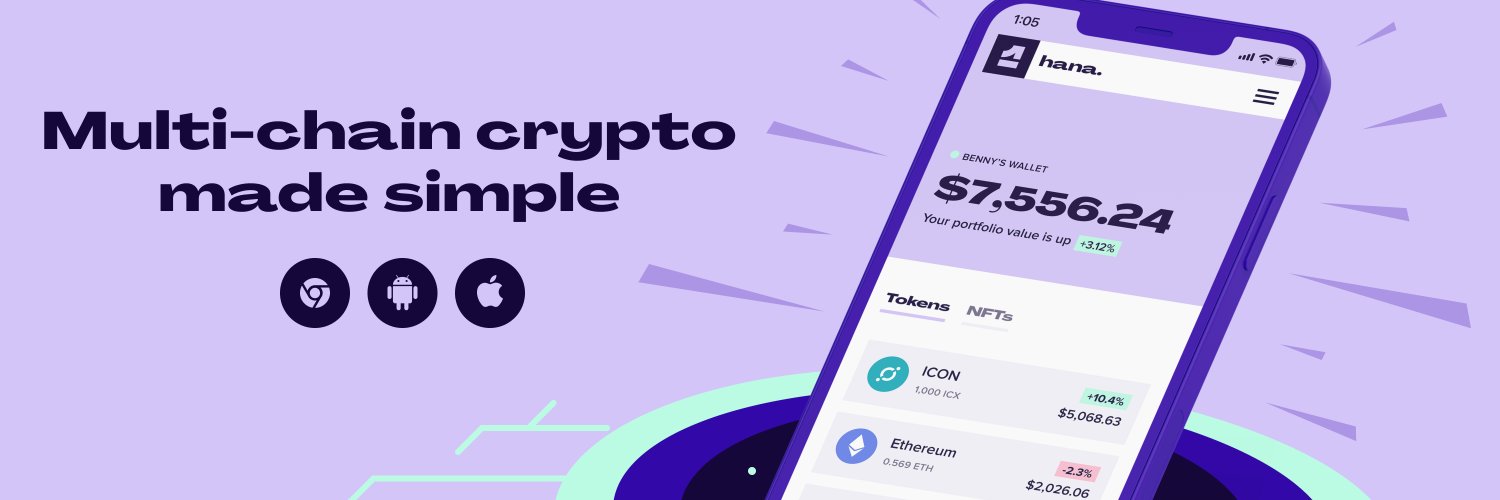
렛저(Ledger) 기기에서 하나(Hana) 월렛을 사용하여 거래에 서명할 수 있습니다. 렛저 하드웨어 지갑을 설정하고 하나 월렛에 연결하는 방법에 대한 가이드는 아래 글을 참고해주세요.
렛저 장치를 하나 월렛에 연결하는 단계별 가이드
1. 시작하기 전에 렛저 기기를 사용할 수 있도록 설정하고, ICON 렛저 앱을 설치해야 합니다. 이 프로세스에 대한 가이드는 렛저의 이 페이지를 참조하세요.
2. 렛저가 준비되면 USB 케이블이나 블루투스(지원되는 기기만 해당)를 사용하여 하나월렛이 설치된 데스크톱이나 모바일 기기에 연결합니다.
3. 렛저가 켜져 있고, 잠금 해제되어 있으며, ICON 앱이 열려 있는지 확인하세요.
4. 하바 월렛 앱을 엽니다.
5. 하나월렛 홈페이지 오른쪽 상단에 위치한 메뉴(☰)를 클릭해 주세요.
6. 메뉴에서 '지갑 추가(add a wallet)' 옵션을 선택하여 하나 계정에 지갑을 추가하세요.
7. 다음 메뉴에서 '렛저 연결(Connect your Ledger)' 옵션을 선택하세요.
8. 다음 페이지에서 '렛저 연결(Connect your Ledger)'를 다시 클릭합니다.
9. 다음 페이지에서 여러 개의 지갑과 렛저에서 관리할 수 있는 키가 표시됩니다. 하나 월렛으로 관리하려는 지갑을 선택하고 계속 진행합니다.
10. 이제 하나월렛에서 활성화된 다른 체인에 렛저를 연결할지 묻는 메시지가 표시됩니다. 연결하려는 체인을 선택합니다. 아직 다른 체인을 활성화하지 않았다면 걱정하지 마세요. 다음 섹션에서 변경할 수 있습니다
11. 렛저가 이제 하나월렛에 성공적으로 연결되었습니다. 거래에 서명하려면 렛저를 하나월렛에 연결해야 합니다
렛저 지갑을 다른 체인과도 연결하기
렛저를 하나월렛에 처음 연결하면 활성화된 모든 체인에 연결됩니다. 하나월렛에 연결된 블록체인을 관리하는 방법을 알아보려면 다음 문서를 참조하세요. 렛저를 연결한 후 새 체인을 활성화한 경우 나중에도 연결할 수 있습니다:
1. 하나월렛을 열고 오른쪽 상단에 있는 메뉴(☰)를 클릭하세요.
2. 지갑 선택에서 렛저 지갑을 선택하고 홈페이지로 돌아가세요.
3. 하나월렛 홈페이지에서 렛저 지갑 이름을 선택하면 하나월렛에 연결 중인 블록체인의 렛저 지갑 주소 목록이 열립니다.
4. 렛저 지갑을 연결한 후 하나월렛을 연결한 모든 블록체인에는 주소가 대신 '연결되지 않음(Not connected)'이 표시되는 것을 확인할 수 있습니다.
5. 원하는 블록체인 옆에 있는 '연결(Connect)'을 선택하여 해당 체인의 렛저를 연결할 수 있습니다.
추가적인 질문이나 도움이 필요한 경우 하나월렛 지원(https://support.hanawallet.io/)을 통해서 도움말과 자료를 확인하거나, 도움을 받으실 수 있습니다.
출처: https://support.hanawallet.io/en/articles/9688116-connecting-a-ledger-device-to-hana
- [2025/01/07] 아이콘 개발 업데이트 - 12월 (2025.1.7 / ICON / ICX 코인 / 로드맵)
- [2024/12/23] 밸런스드 2024: 1년을 돌아보다. (크로스체인 / DeFi / Balanced /BALN / bnUSD / 아이콘 / ICX 코인)
- [2024/12/13] 옵티미즘 x 밸런스드, ICON을 통한 크로스체인 연결 (Optimism / OP 코인 / DeFi / 디파이 / BALN / ICX)
- [2024/12/13] 옵티미즘 x 밸런스드, ICON을 통한 크로스체인 연결 (Optimism / OP 코인 / DeFi / 디파이 / BALN / ICX)
- [2024/12/13] 스텔라 데모 데이에 밸런스드와 하나월렛 참여 (2024.12.12 / SCF / XLM / 아이콘 / ICX / 코인)
- [2024/12/10] ICX는 어떤것들을 제공하나요? (Powered by ICX / 아이콘 / ICON 네트워크 / 암호화폐 / 코인 / 2024년 / 인텐트 / 솔버)
- [2024/12/12] 아이콘 개발 업데이트 - 11월 (2024.12.11 / ICON / ICX 코인 / 로드맵)